Configurações de SEO para WordPress Yoast 2021
Miscelânea / / November 28, 2021
Hoje vamos aprender sobre o WordPress Yoast Seo Settings 2021, que é essencial para a classificação nos motores de busca do Google. Este é um dos plug-ins mais importantes disponíveis para o seu blog, se você realmente quer blogar, esse é um plug-in obrigatório. Bem, tê-lo não muda nada se você não sabe como configurá-lo.

Este tutorial vai ser sobre como configurar o WordPress Yoast Seo Settings 2021, basta seguir os passos e no final deste tutorial, você será um mestre do plugin WordPress Yoast Seo. No momento de escrever este guia, o plugin Yoast SEO está na versão 3.7.0, com mais de 1 milhão de instalações ativas.
WordPress Yoast Seo Settings 2021 é uma solução única para todas as suas necessidades de SEO, mas às vezes pode pode ser complicado configurar este plugin avançado e para iniciantes, é um pesadelo configurar este plugar. Você sabe que a maioria dos usuários usa apenas 10% deste plugin, sim, você ouviu direito e é por isso que todos deveriam reconsiderar usá-lo em todo o seu potencial e ver os resultados.
WordPress Yoast Seo Settings vai lhe dar 100% de acesso a este plugin poderoso, basta seguir este guia passo a passo.
Conteúdo
- Recursos do plugin de SEO para WordPress Yoast:
- Configurações do WordPress Yoast Seo 2021
- Painel
- Títulos e Metas
- Configurações sociais
- XML Sitemaps
- Avançado
- Ferramentas
- Search Console
Recursos do plugin de SEO para WordPress Yoast:
- Otimização técnica do mecanismo de pesquisa para WordPress
- Edite seu arquivo .htaccess e robots.txt
- Funcionalidade de importação e exportação
- Elementos Meta e Link
- Multi-Site Compatible
- Integração social
- Otimização RSS
- XML Sitemaps
- Análise de página
- Migalhas de pão
Configurações do WordPress Yoast Seo 2021
Tecnicamente, antes de configurar o plugin, você deve instalar o plugin Yoast Seo e, se já tiver feito isso, pule esta parte. Para instalar o plugin Yoast Seo do WordPress, vá em Plugins> Adicionar novo e pesquise Yoast Seo.
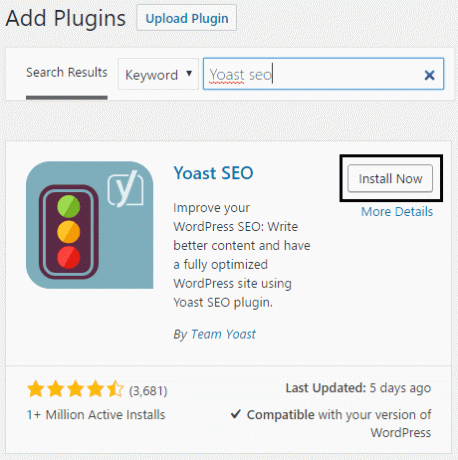
Depois de ver o Yoast SEO no resultado da pesquisa, basta clicar em Instalar agora e ativar o plugin.
Painel
Vamos seguir para o painel WordPress Yoast SEO que pode ser acessado via SEO> Painel.
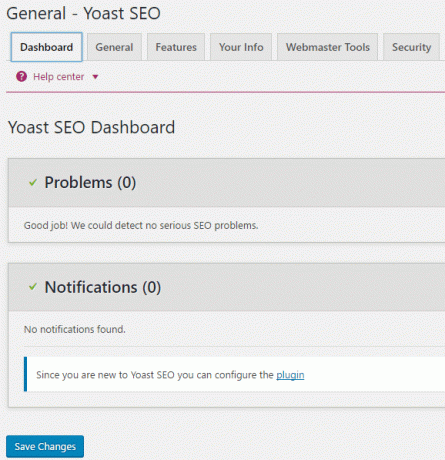
O painel não tem configurações, apenas mostra o problema com o SEO e as notificações mais recentes relacionadas aos plug-ins. Seguindo para a próxima guia, que é Configurações gerais.
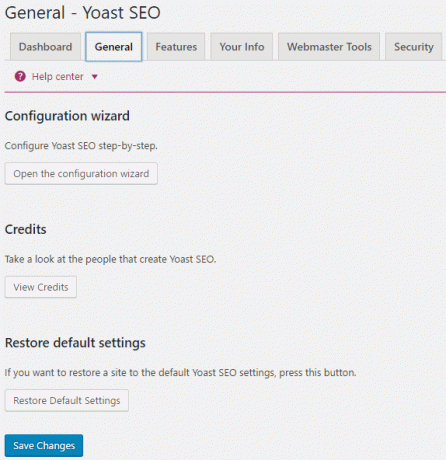
Aqui você pode executar o assistente de configuração se quiser preencher as configurações gerais relacionadas ao seu blog, dê uma olhada nos créditos do WordPress Plug-in Yoast SEO e o mais importante de tudo Restaure este plug-in para as configurações padrão se algo inesperado acontecer com o seu plug-in após configuração. Em seguida, vem a guia Recurso, que tem as seguintes configurações:

Certifique-se de que as páginas de configurações avançadas e as configurações do OnPage.org estejam habilitadas, pois são importantes. As configurações avançadas permitem que você acesse configurações como Título e Metas, Social, Sitemaps XML e muito mais.

E a configuração da barra de menus do administrador pode ser desabilitada sem problemas, pois não é tecnicamente importante. Em seguida, vem a guia Your Info, onde você preenche as informações sobre você ou sua empresa.
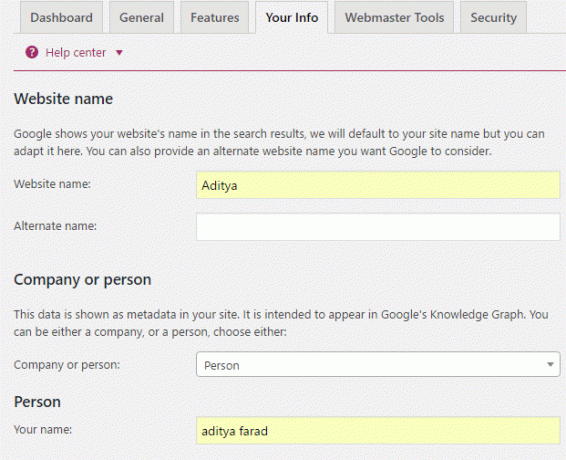
A guia de ferramentas do webmaster é uma das configurações mais importantes presentes no plug-in WordPress Yoast SEO que permite que você se inscreva em várias ferramentas para Webmasters e verifique seu site apenas adicionando o meta valores.
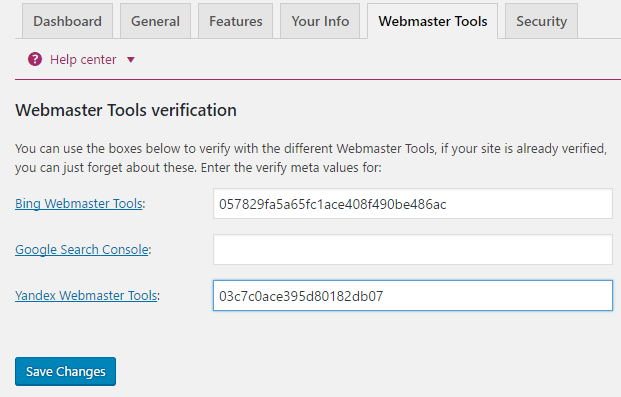
Basta se inscrever para cada webmaster clicando nos links um por um e adicionar o URL do seu site a cada um deles. Quando for solicitada a verificação, basta escolher a tag HTML e você poderá ver algo assim:

Copie tudo entre as aspas no conteúdo (excluindo as aspas) e cole o conteúdo no campo especificado acima e clique em salvar alterações. Depois disso, clique no botão Verifica acima para concluir o processo de verificação. Da mesma forma, siga este procedimento para todos os webmasters presentes acima.
Não se esqueça de adicionar o mapa do site do seu blog a todos os consoles de pesquisa se precisar de ajuda para ler isto: Rastreie links quebrados com a ferramenta do Google para webmasters.
A última é a segurança nas configurações gerais, onde se você tiver editores para o seu site e não confiar neles com coisas como nenhum índice e redirecionamentos, desative isso.

Títulos e Metas
A primeira configuração em Títulos e Metas é Geral, onde você tem a opção de separador de título, análise de legibilidade e análise de palavra-chave.

Selecione um separador de título apropriado ou você pode selecionar aquele mostrado acima e habilitar a análise de legibilidade e a análise de palavra-chave.
A próxima guia é Configurações da página inicial, aqui você pode configurar os títulos de SEO da página inicial e a descrição Meta. Bem, é importante se você deseja que os mecanismos de pesquisa conheçam o seu blog, então preencha a guia da meta descrição com cuidado.

No tipo de postagem, você definirá as configurações de SEO para todos os seus tipos de postagem. Aqui você tem três seções: Postagem, Página e Tipo de mídia. Aqui você pode definir as configurações de SEO para as seções de postagem, página e mídia do seu blog.
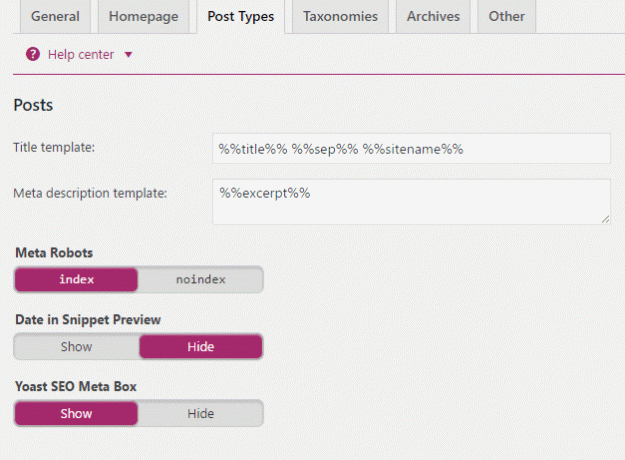
Foi assim que o configurei para o meu blog. Bem, o modelo de título e o modelo de meta descrição são definidos de forma que, se você não escrever títulos personalizados e meta descrição de sua postagem, eles serão usados.
Meta-robôs dizem se algo será indexado pelos motores de busca ou não. Se definido como noindex, não será indexado, portanto, sempre defina-o como índice.
Data na visualização do snippet significa se você deseja mostrar a data da postagem do seu blog quando ela for mostrada no resultado de pesquisa do Google ou em qualquer outro resultado de mecanismo de pesquisa. Bem, se você está escrevendo um conteúdo novo, você pode configurá-lo para ser exibido conforme as pessoas tendem a clicar em um conteúdo novo, mas se você tem um blog de conteúdo permanente, é melhor ocultar sua data na visualização de trechos.
Yoast SEO Meta Box controla se as opções de otimização de conteúdo do Yoast são mostradas ou não ao editar uma página, postagem, categoria etc.
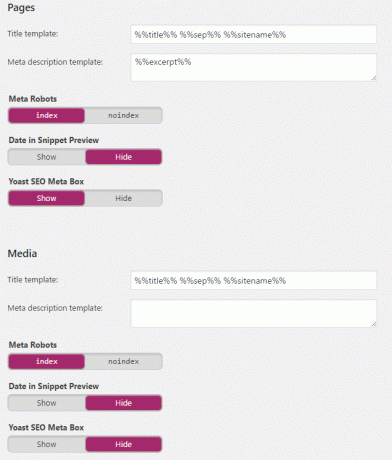
Da mesma forma, as opções de páginas e mídia podem ser definidas conforme mostrado na imagem acima.
A próxima guia em Títulos e Metas - Yoast SEO é Taxonomias, onde prefiro usar a opção de índice e exibição para minhas categorias, pois essas páginas podem ser úteis para os visitantes. Isso permite que as páginas da categoria sejam indexadas nos motores de busca.

Depois das categorias, nós marcamos e não é recomendado indexar as tags nos motores de busca, portanto, defina-o como noindex como quando as tags são indexadas, elas levam a conteúdo duplicado, o que pode ser muito prejudicial para o seu blog.
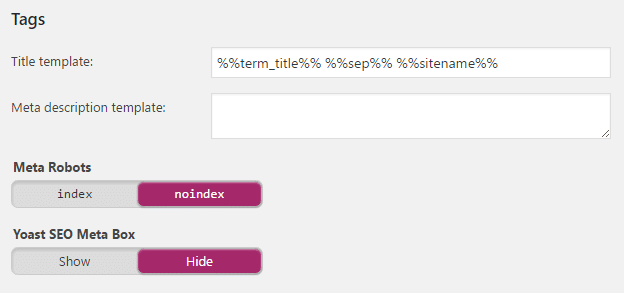
Da mesma forma, defina arquivos baseados em formato como noindex.
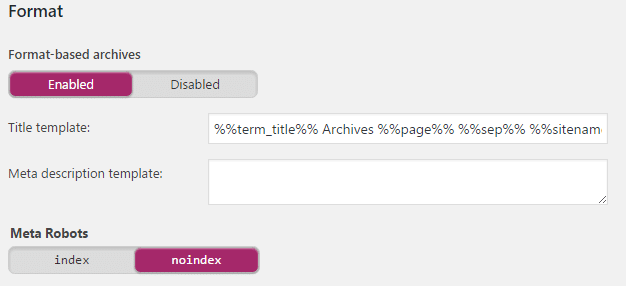
A próxima seção é baseada em autor e configurações de arquivo baseadas em data. Aqui você pode permitir que arquivos baseados no autor sejam indexados ou pode defini-los como noindex. Bem, se você tem um blog de um único autor, é recomendável configurá-lo como noindex, pois isso evitará a duplicação de conteúdo em seu blog.

Mas se você estiver executando um blog com vários autores, poderá ativar esta opção. Em seguida, estão as configurações de arquivamento com base em data e também devem ser definidas como noindex para evitar conteúdo duplicado, mas você pode habilitar esta opção se quiser exibir o conteúdo de acordo com o mês e a data.
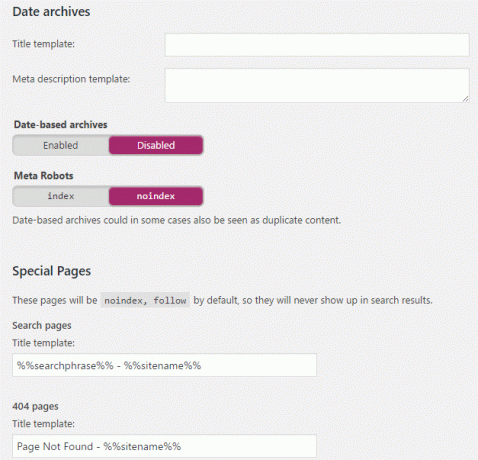
Não mexa com páginas especiais e páginas 404 se você não sabe o que está fazendo, elas devem ser definidas exatamente como acima.
A última seção em Títulos e Metas - Plug-in Yoast SEO é Outros, onde você pode definir configurações de meta em todo o site conforme mostrado abaixo:
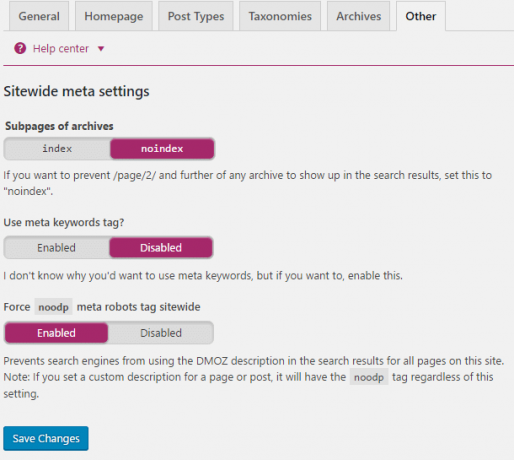
Se você tem uma postagem de blog em que o botão “Próximo” ou “página 2” é usado, é melhor definir subpáginas de arquivos para noindex como isso impedirá que os mecanismos de pesquisa mostrem o resultado da pesquisa da segunda página, pois você não deseja que os visitantes diretamente na segunda página. Quando definido como noindex, os mecanismos de pesquisa mostrarão apenas o resultado da primeira página.
A tag de meta palavras-chave deve ser desativada, pois o Google não usa meta palavras-chave agora. Forçar metatag de robôs noodp em todo o site deve ser habilitado se você quiser usar sua própria meta descrição, não aquelas do DMOZ.
Bem, esta foi a última seção de Títulos e Metas do WordPress Yoast Seo Settings 2021.
Configurações sociais
Preencher as configurações sociais do Yoast é muito importante, pois os mecanismos de pesquisa também podem saber sobre sua presença social. Outro grande benefício disso é que você pode fazer upload de imagens personalizadas para cada postagem ou página, porque às vezes, miniaturas de imagens que são processadas automaticamente ao compartilhar uma postagem / página não são formatadas devidamente. Portanto, é importante que você preencha suas contas sociais aqui.
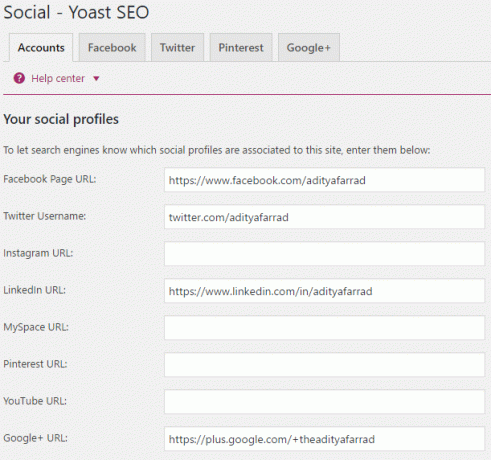
A próxima guia é sobre as configurações do Facebook Open Graph, onde você pode adicionar logotipos personalizados à sua página / postagem.

Ative os metadados Add Open Graph e, em seguida, adicione o URL da imagem personalizada, o título e a descrição para mostrar as metatags Open Graph na página inicial do seu blog. Adicione uma imagem às configurações padrão se quiser usar essas imagens como uma imagem padrão quando a postagem / página sendo compartilhada não contém nenhuma imagem.
Da mesma forma, salve as configurações para todas as contas sociais conforme mostrado abaixo:
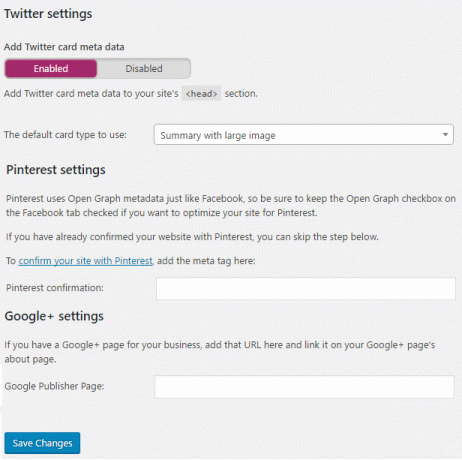
Primeiro, confirme seu site com o Pinterest e adicione o URL da página do editor do Google+ e, em seguida, salve as alterações para otimizar o conteúdo com sucesso para cada rede social.
Agora, sempre que você for escrever um novo artigo ou editar uma página / postagem, verá uma guia social no plugin Yoast SEO como este:
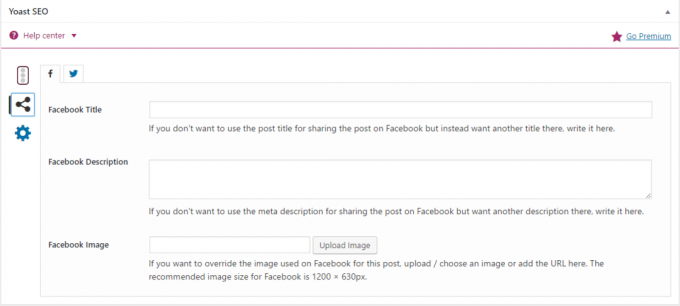
Aqui você pode enviar uma imagem personalizada para cada rede social que deseja exibir como uma miniatura ao compartilhar este post / página. Aqui estão as dimensões nas quais você deve criar a imagem personalizada:
- Imagem do Facebook: 1200 x 628 px
- Imagem do Google+: 800 x 1200 px
- Imagem do Twitter: 1024 x 512px
Você também pode usar o título e a descrição personalizados para a página / postagem a ser compartilhada, caso contrário, o título e a descrição do SEO serão usados.
XML Sitemaps
Um recurso mais importante deste plug-in são os sitemaps XML, basta habilitar esse recurso e o plug-in WordPress Yoast SEO Settings 2021 cuidará do mapa do site do seu blog. Bem, um sitemap é necessário para os principais mecanismos de pesquisa indexarem seu blog e espero que você já tenha enviado seus sitemaps para os mecanismos de pesquisa Google, Bing e Yandex. Caso contrário, basta seguir este guia para enviar seus sitemaps: Rastreie links quebrados usando a ferramenta do Google para webmasters

Em seguida, é o tipo de postagem onde você pode definir qual tipo de postagem deve ser incluído no mapa do site ou não.
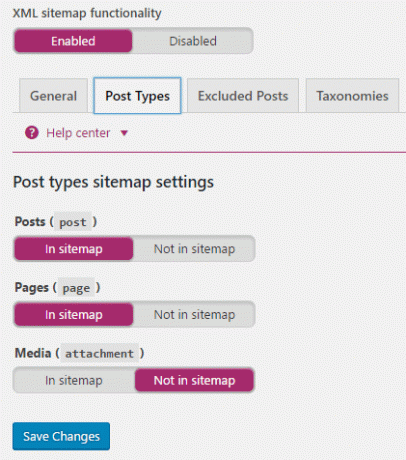
Sempre inclua postagens e páginas a serem incluídas no mapa do site, enquanto o anexo de mídia deve ser excluído do mapa do site.
Em Postagens excluídas, você pode excluir postagens individuais a serem excluídas dos mapas do site usando IDs de postagem.

A última seção em XML Sitemaps - Yoast SEO é taxonomias. Certifique-se de que as categorias sejam incluídas nos mapas do site enquanto as tags devem ser excluídas para evitar a duplicação de conteúdo.

Avançado
Breadcrumbs são o texto de navegação que aparece na parte superior de sua página ou postagem. Bem, é uma boa ideia habilitar a localização atual, mas mesmo que eles estejam habilitados, você ainda precisa aprender como inseri-los em seu tema.

A próxima configuração é Permalinks, que não é a média das configurações de permalink do WordPress. Aqui, você pode definir as configurações avançadas relacionadas a Permalinks.
Retirar a base da categoria do URL da categoria deve ser definido como Remover porque você não deseja incluir a palavra "categoria" na estrutura do permalink. O URL do anexo de redirecionamento para o URL da postagem pai deve ser definido como Sem redirecionamento.
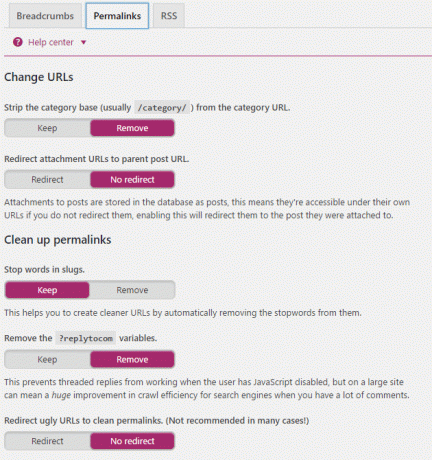
Em seguida, não remova palavras de parada (um exemplo de palavras de parada: a, an, the, etc) de seus slugs de página. Se você permitir que o Yoast remova automaticamente a palavra de parada, poderá perder muito no SEO. SE você ainda quiser remover as palavras irrelevantes, poderá fazer isso manualmente em uma postagem ou página individual.
Remova o? As variáveis replytocom devem ser definidas para remoção porque evitam conteúdo duplicado e se você quiser saber mais sobre? responda para que você possa ler sobre eles em site yoast.
Redirecionar URLs feios para limpar permalinks é um recurso muito bom do plug-in Yoast, mas com certeza tem alguns problemas e seu uso é estritamente Não recomendado.
A última seção das configurações avançadas é RSS, bem, aqui você não precisa tocar em nada, então deixe como está.
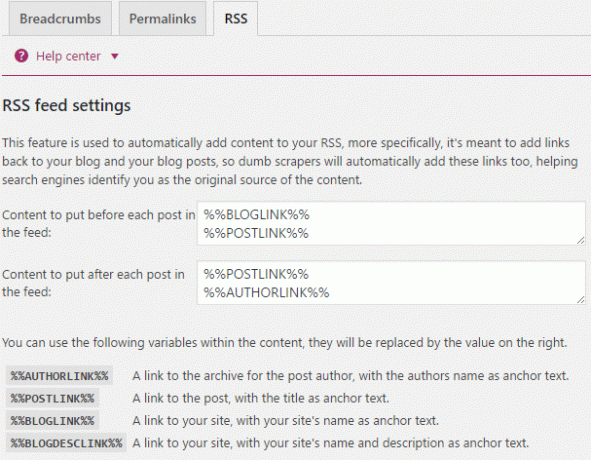
Ferramentas
Ferramentas por Yoast SEO é outro recurso útil deste plugin. Aqui você pode usar o editor em massa para editar rapidamente o título e a descrição de sua postagem, sem precisar ir a postagens individuais repetidamente.

Você pode usar o editor de arquivos para editar arquivos robots.txt e .htaccess facilmente. Bem, importar e exportar são usados se você deseja importar as configurações de SEO do Yoast do WordPress de outro blog ou exportar Configurações de SEO do WordPress Yoast para outro blog.
Search Console
O Search Console permite que você acesse algumas informações do Google Search Console (ferramenta para webmasters) diretamente no Yoast.

Isso era tudo que você poderia ter aprendido Configurações de SEO do WordPress Yoast 2021 mas se você ainda tiver alguma dúvida sobre este guia, sinta-se à vontade para perguntar nos comentários.
Tem algo a acrescentar a este guia? Discorda de mim? Aceitamos sugestões.



